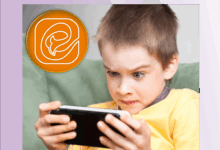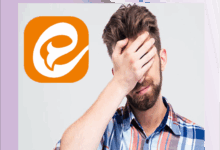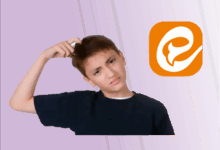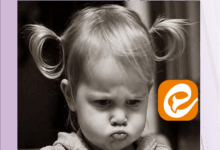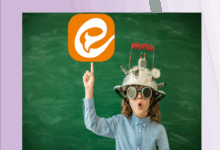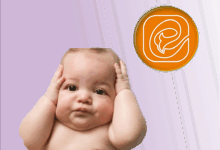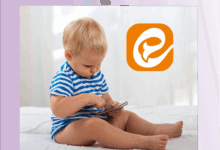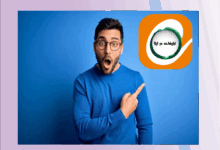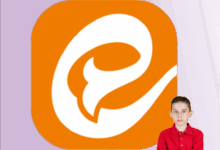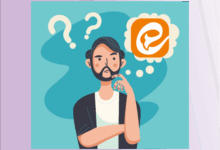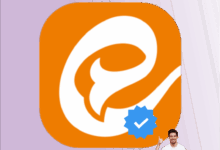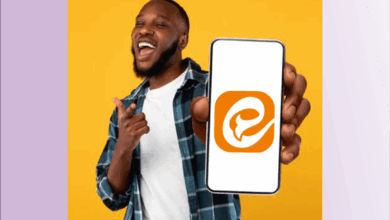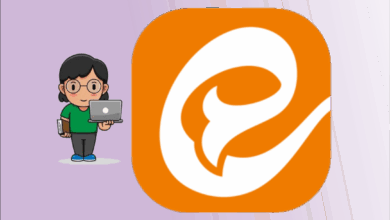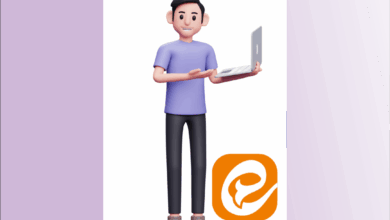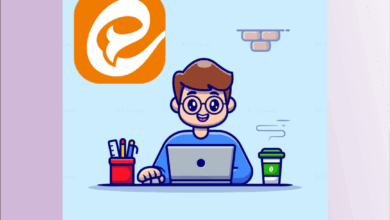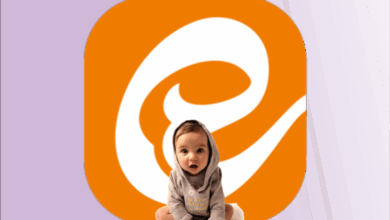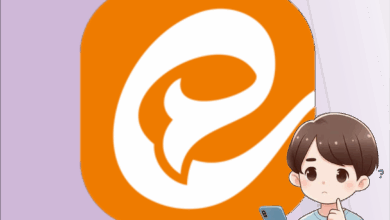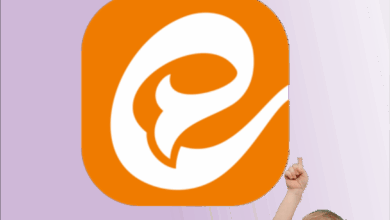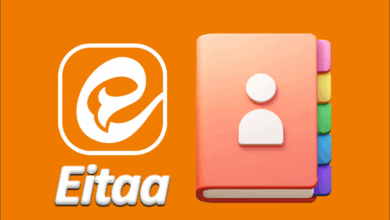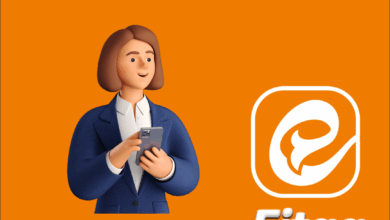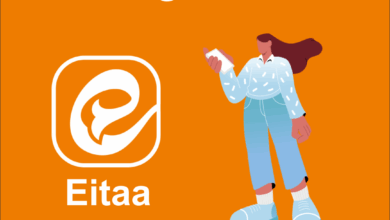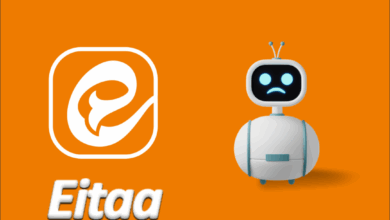آموزش ساخت کانال در ایتا

ساخت کانال ایتا
در این مطلب، یاد میگیرید که چطور یک کانال در اپلیکیشن ایتا بسازید.
کانالها در پیامرسانها ابزاری بسیار کاربردی هستند که به شما کمک میکنند محتوای خود را به شکل منظم و برای گروه خاصی از افراد منتشر کنید.
با ساختن یک کانال در ایتا، میتوانید از دوستان و مخاطبان خود دعوت کنید تا به کانال شما بپیوندند.
به این ترتیب، به راحتی میتوانید مطالب و اطلاعات مورد نظرتان را با آنها به اشتراک بگذارید.
کلیپ فیلم آموزش ساخت کانال در ایتا
آموزش گام به گام ساختن کانال در اپلیکیشن ایتا. با دنبال کردن این ویدیو به سادگی میتوانید کانال شخصی خود را در ایتا راهاندازی کنید.
ایتا چیست ؟
همانطور که در نوشتههای پیشین اشاره کردیم، ایتا یک پیامرسان ایرانی است که توسط شرکت «اندیشه یاوران تمدن امروز» تولید شده است. پس از محدود شدن شبکههای اجتماعی خارجی مانند واتساپ و دیگر برنامهها، این پیامرسان توانسته است کاربران بسیاری را به سمت خود جذب کند.
ایتا امکانات متنوعی دارد که پیشتر به طور کامل دربارهی آنها صحبت کردیم. اکنون در این مقاله میخواهیم به شما آموزش دهیم که چگونه یک کانال در ایتا ایجاد کنید یا آن را پاک کنید. در ادامه با ما همراه باشید.

حتماً! ساخت کانال در ایتا بسیار ساده و سریع انجام میشود. در ادامه، مراحل کامل ایجاد یک کانال شخصی را به زبان بسیار ساده یاد میگیرید.
**مراحل ساخت کانال در ایتا:**
1. ابتدا برنامه ایتا را روی تلفن همراه خود باز کنید.
2. مطمئن شوید که وارد حساب کاربری خود شدهاید.
3. به صفحه اصلی (تب “خانه”) بروید.
4. روی علامت «+» (بهعلاوه) که در بالای صفحه سمت چپ قرار دارد، کلیک کنید.
5. از میان گزینههایی که نمایش داده میشود، «ایجاد کانال» را انتخاب کنید.
6. حالا یک صفحه جدید برای شما باز میشود. در این صفحه باید اطلاعات کانال خود را وارد کنید:
* **نام کانال:** یک اسم مناسب و مرتبط با موضوع کانال خود انتخاب کنید.
* **شرح کانال:** در این قسمت توضیح دهید که کانال شما درباره چیست و چه محتوایی قرار است در آن منتشر شود.
* **تصویر کانال:** یک عکس برای کانال خود انتخاب کنید تا قابل شناسایی باشد.
7. پس از پر کردن اطلاعات، گزینه «تأیید و ایجاد کانال» را بزنید.
**تبریک میگویم! کانال شما ساخته شد.**
حالا میتوانید اولین پست خود را در کانال منتشر کنید، برای آن عضو جذب کنید و آن را مدیریت کنید.
کانال در پیامرسان به چه معناست ؟
در واقع، کانالها مانند شبکههایی برای انتشار اطلاعات عمل میکنند که افراد بسیار زیادی در آنها عضو میشوند. اعضای این کانالها از مطالبی که مدیران در آن قرار میدهند استفاده میکنند؛ اعم از عکس، فیلم و سایر محتواها.
یک کانال در پیامرسان، دقیقاً شبیه یک مسیر یکطرفه است. به این معنا که تنها مدیران کانال اجازه دارند در آن محتوا منتشر کنند و کاربران معمولی فقط میتوانند مطالب را ببینند و مطالعه کنند.
همچنین میتوانید لیست کانالهای پرمخاطب در ایتا را نیز مشاهده کنید.
چگونه در ایتا کانال بسازیم ؟
قبل از اینکه یاد بگیرید چطور یک کانال بسازید، خوب است بدانید که برنامه ایتا فقط مخصوص گوشیهای اندروید نیست. شما میتوانید این برنامه را روی گوشیهای آیفون و همچنین روی کامپیوتر شخصیتان هم نصب و استفاده کنید.
ما قبلاً در سایت همراه رایانه، روش دانلود و نصب هر سه نسخه ایتا (یعنی نسخه اندروید، نسخه مخصوص آیفون و نسخه کامپیوتر) را به طور کامل آموزش دادهایم. اگر میخواهید آخرین نسخههای برنامه ایتا را دانلود کنید، میتوانید به صفحه مخصوص دانلود این برنامه در سایت ما مراجعه کنید.
حالا در این آموزش، میخواهیم نحوه ساختن یک کانال را در هر سه نسخه برنامه به شما نشان دهیم.
ساخت کانال در پیامرسان ایتا ( نسخه اندروید ) :
برای شروع، روی علامت سه خط در برنامه ایتا کلیک کنید.
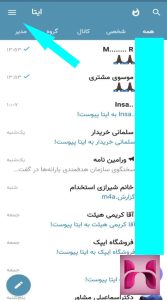
حالا باید گزینهای را انتخاب کنید که مربوط به ساخت کانال تازه است.
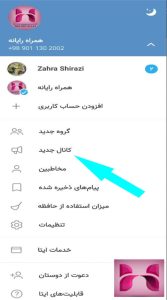
در این صفحه، باید یک نام برای کانال خود انتخاب کنید. همچنین در قسمت توضیحات، میتوانید هر متنی که دوست دارید درباره کانال خود بنویسید. بعد از وارد کردن نام و توضیحات، گزینه تأیید در بالای صفحه را انتخاب کنید تا کارتان نهایی شود.
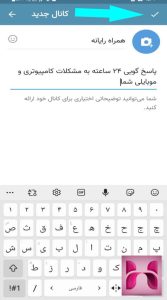
اکنون در صفحه تازهای که باز شده، باید نوع کانال مورد نظرتان را برگزینید. همانطور که میبینید، اگر گزینه «کانال خصوصی» را انتخاب کنید، پیامرسان ایتا بهطور خودکار یک لینک در اختیار شما قرار میدهد.
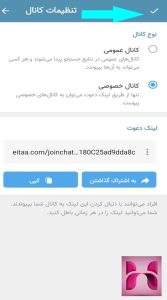
با انتخاب حالت کانال عمومی، دیگران میتوانند با جستجوی نام کانال شما، آن را پیدا کرده و عضو شوند.
برای ساخت این نوع کانال، باید آدرس دلخواه را خودتان وارد کنید.
سپس گزینه تأیید که در بالای صفحه قرار دارد را انتخاب کنید.
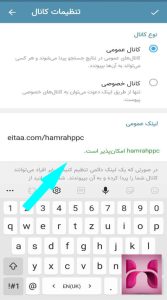
اکنون فهرست مخاطبین شما نمایش داده شده است. افرادی که مایلید در کانال شما عضو شوند را انتخاب کرده و سپس روی علامت فلش در پایین صفحه کلیک کنید.
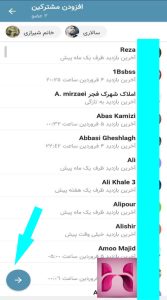
همانطور که میبینید، کانال شما با موفقیت ایجاد شد.
نکات مهم کانال ایتا
روی بخش بالایی کانال که ساختهاید کلیک کنید تا اطلاعات کامل آن را مشاهده نمایید.
میتوانید لینک دعوت را با نگه داشتن انگشت روی آن، کپی کرده و برای دیگران بفرستید تا تعداد اعضای کانال شما بیشتر شود.
در قسمت اعضا، دو گزینه وجود دارد: مشترکین و مدیران.
مشترکین، همان اعضای کانال هستند که فقط مدیران میتوانند آنها را ببینند. روی این گزینه کلیک کنید تا لیست اعضا نمایش داده شود.
سپس با انتخاب گزینه «افزودن مشترک»، میتوانید عضو جدید اضافه کنید.
حالا گزینه مدیران را انتخاب کنید و با لمس «افزودن مدیر»، به کانال خود ادمین جدید اضافه کنید تا در مدیریت کانال به شما کمک کند.
آیکون مداد یا دکمه ویرایش را انتخاب کنید.
در این قسمت مشخصات کامل کانال نمایش داده میشود. به راحتی میتوانید نام و توضیحات کانال را تغییر دهید. همچنین روی «تنظیم عکس» کلیک کنید و یک تصویر برای پروفایل کانال انتخاب نمایید.
ساخت کانال در پیامرسان ایتا ( نسخه آیفون ) :
آموزش ساخت کانال در پیامرسان ایتا ( نسخه ویندوز ) :
ایجاد یک کانال در ایتا روی کامپیوتر، تقریباً مانند انجام همین کار روی گوشی است.
برای شروع، روی علامت سه خط که در بالای صفحه قرار دارد کلیک کنید.
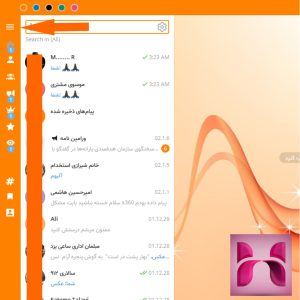
سپس، کانال تازهای را انتخاب نمایید.
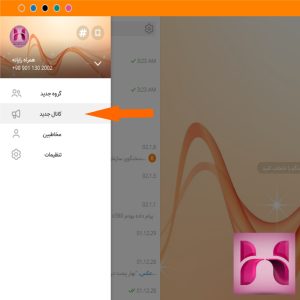
در صفحهای که باز میشود، نام کانال خود را وارد کنید. اگر خواستید، میتوانید توضیحاتی درباره کانال در قسمت مربوطه بنویسید. در پایان، روی دکمه «ایجاد» کلیک کنید.
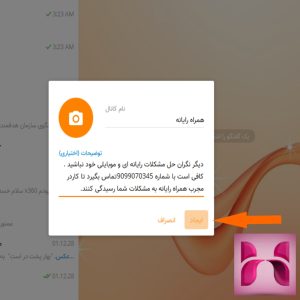
حالا باید تصمیم بگیرید که چه نوع کانالی میخواهید بسازید: یک کانال عمومی یا یک کانال خصوصی.
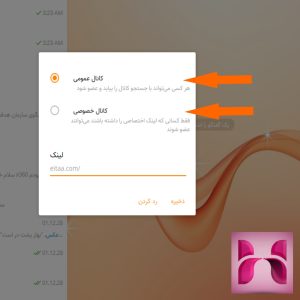
با انتخاب گزینه «کانال خصوصی»، پیامرسان ایتا یک لینک اختصاصی در اختیار شما قرار میدهد. شما میتوانید از این لینک برای دعوت از مخاطبان خود به کانال استفاده کنید.
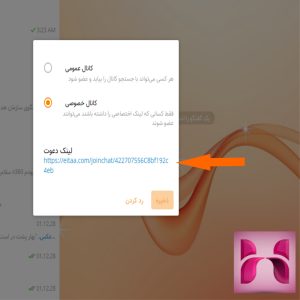
پس از انتخاب گزینه «کانال عمومی»، باید در بخش پایین صفحه، یک لینک برای کانال خود ایجاد کنید. سپس روی دکمه «ذخیره» کلیک کنید.
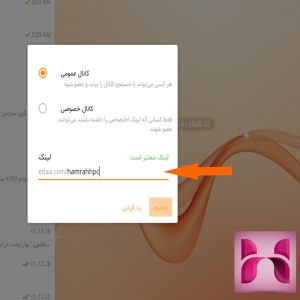
اکنون از میان افرادی که با شما در ارتباط هستند، اشخاص مورد نظرتان را انتخاب کرده و سپس روی دکمه «دعوت» کلیک کنید.
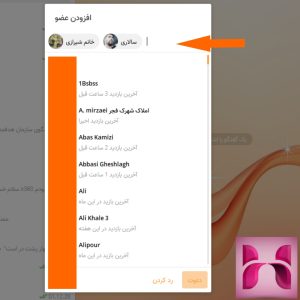
کانال شما با موفقیت ایجاد شده است.
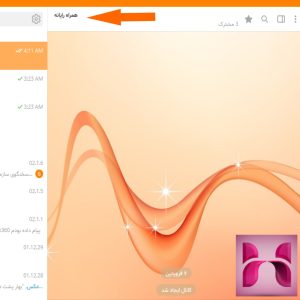
نحوه پیوستن به کانال ایتا
شاید برای شما هم پیش آمده باشد که بخواهید یک کانال خاص را در ایتا پیدا کرده و به آن بپیوندید. در اینجا، روش سادهای را به شما آموزش میدهیم تا بتوانید به آسانی کانالهای مورد علاقه خود را جستجو و دنبال کنید.
پس از باز کردن برنامه ایتا، روی علامت ذرهبین یا همان قسمت جستجو کلیک کنید.
سپس، از منوی بالای صفحه، گزینه «سراسری» را انتخاب کنید.
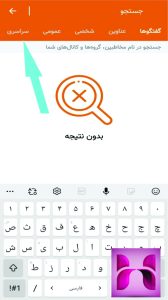
چگونه یک کانال در ایتا پیدا کنیم
ابتدا نام کانال مورد نظر خود را در بخش جستجو تایپ کنید.
سپس از بین کانالهایی که به شما نشان داده میشود، گزینه مورد نظر را انتخاب کرده و روی دکمه «عضویت» یا «پیوستن» کلیک کنید.
یک نکته مهم: در قسمت جستجوی عمومی برنامه، فقط میتوانید کانالهایی را ببینید که قبلاً در آنها عضو شدهاید.
جالب است بدانید که شما میتوانید کانال مورد نظر خود را نه تنها در ایتا، بلکه در تمام برنامههای مشابه، از طریق مرورگرهایی مانند گوگل نیز جستجو کنید. علاوه بر این، امروزه برنامههای زیادی برای پیدا کردن کانالها ساخته شدهاند که دسترسی به آنها بسیار آسان است.
ساخت آی دی برای کانال ایتا :
در ایتا دو مدل کانال وجود دارد: کانال عمومی و کانال خصوصی.
وقتی میخواهید یک کانال خصوصی درست کنید، متوجه میشوید که نمیتوانید آیدی یا لینک کانال را خودتان انتخاب کنید. در عوض، ایتا یک لینک مخصوص و از پیش تعیینشده در اختیار شما قرار میدهد.
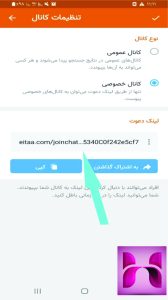
ساختن شناسه برای کانال ایتا
وقتی میخواهید یک کانال عمومی درست کنید، میتوانید خودتان یک شناسه یا همان لینک برای آن انتخاب کنید.
برای این کار، هنگام ساختن کانال و انتخاب گزینه «کانال عمومی»، در پایین صفحه قسمتی به نام «لینک عمومی» وجود دارد. در این قسمت، شناسه مورد نظرتان را بعد از پیشوند eitaa.com/ وارد کنید.
برای انتخاب یک شناسه مجاز، میتوانید از حروف انگلیسی (a-z)، عددها (0-9) و علامت آندرلاین (_) استفاده کنید.
همچنین به یاد داشته باشید که شناسه شما باید حداقل ۶ کاراکتر داشته باشد.
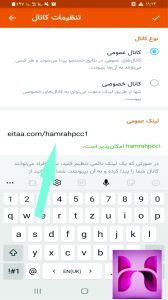
حتما. در ادامه متن بازنویسی شده آمده است:
برای ساختن یک شناسه (آیدی) برای کانال خود در ایتا، باید این مراحل ساده را دنبال کنید:
1. ابتدا وارد برنامه ایتا شوید و به پروفایل کانال خود بروید.
2. روی آیکون «ویرایش اطلاعات» که معمولاً شبیه یک مداد است، کلیک کنید.
3. در بخش مربوط به «شناسه کانال» یا «آیدی»، نام مورد نظر خود را وارد کنید.
4. دقت کنید که این شناسه فقط میتواند شامل حروف لاتین، اعداد و زیرخط ( _ ) باشد. استفاده از فاصله یا نمادهای دیگر مجاز نیست.
5. در پایان، گزینه «ذخیره» یا «تأیید» را انتخاب کنید.
به همین راحتی، شما یک شناسه منحصر به فرد برای کانال خود ساختهاید که دیگران میتوانند با جستجوی آن، کانال شما را پیدا کنند.
ساخت کانال درختی در ایتا
با گذشت زمان، یک روش جدید برای سازماندهی کانالها در پیامرسانها به وجود آمده که به آن «کانال درختی» هم گفته میشود. در این نوع کانالهای پیشرفته، از رباتهایی استفاده میشود که امکانات بیشتری در اختیار کاربران قرار میدهند.
در کانالهای درختی، پیامها به صورت منظم نمایش داده میشوند و مطالب بر اساس موضوع، کاملاً دستهبندی و مرتب میشوند. حتی با استفاده از منوها و زیرمنوها، ارسال و دسترسی به محتوا آسانتر میشود. گاهی اوقات در این مدل کانال، برخی پیامها به طور خودکار توسط رباتها حذف نیز میشوند.
پیامرسان ایتا این امکان را به صورت رایگان برای کاربران خود فراهم کرده است.
حذف کانال در ایتا نسخه اندروید :
گاهی اوقات به دلایل مختلف ممکن است تصمیم بگیرید کانالی که ساختهاید را پاک کنید. برای انجام این کار، مراحل زیر را دنبال کنید.
اول، روی نام کانال مورد نظر در بالای صفحه کلیک کنید. سپس، علامت مداد که در سمت راست صفحه قرار دارد و برای ویرایش استفاده میشود را انتخاب کنید.
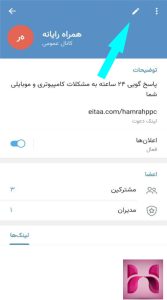
اکنون میتوانید گزینه «حذف کانال» را در انتهای صفحه ببینید. روی آن کلیک کنید و سپس در پنجرهای که نمایش داده میشود، گزینه حذف کانال را انتخاب نمایید.
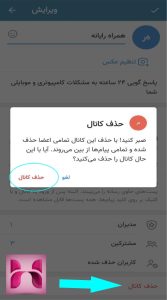
حذف کانال در ایتا نسخه ویندوز:
برای پاک کردن کانال، اول روی اسم کانال در بالای صفحه کلیک کنید. بعد گزینهای با عنوان «حذف کانال» را میبینید که باید آن را انتخاب کنید. در پایان، روی دکمه «حذف» کلیک کنید تا کانال کاملاً پاک شود.
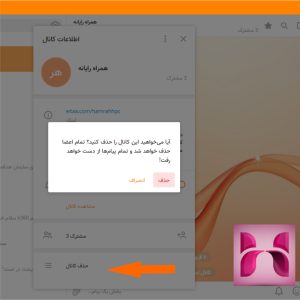
لینک های محبوب آموزشی
در اینجا راهنمای حل برخی مشکلات رایج کامپیوتری و موبایلی ارائه شده است:
**بهروزرسانی برنامه ایتا**
اگر در بهروزرسانی برنامه ایتا مشکل دارید، میتوانید از این راهنما کمک بگیرید.
**پاک کردن حساب کاربری در ایتا**
راهنمای لازم برای حذف و دیلیت کردن اکانت شما در برنامه ایتا در این بخش قرار دارد.
**پشتیبانی موبایل به صورت تماموقت**
یک سرویس کمکرسانی ۲۴ ساعته برای رفع مشکلات موبایل شما در دسترس است.
**نصب درایور پرینتر**
اگر پرینتر شما به درستی کار نمیکند، اینجا میتوانید راهنمای نصب درایورهای لازم را پیدا کنید.
**فعالسازی ویندوز**
برای فعال کردن سیستم عامل ویندوز خود، از این دستورالعملها استفاده کنید.
**ویندوز دیفندر**
این بخش به راهنمای استفاده از آنتیویروس داخلی ویندوز، یعنی Windows Defender، میپردازد.